Có một số bạn có thắc mắc về khả năng đồng bộ hóa nhiều hay hai tài khoản Facebook với nhau. Tuy nhiên, cho đến thời điểm hiện tại, Facebook vẫn chưa có chính sách hỗ trợ trường hợp này. Nếu bạn muốn biết cách chuyển dữ liệu từ Facebook cũ sang Facebook mới, hãy tham khảo bài viết này để tìm hiểu cách thực hiện.
Đồng bộ 2 tài khoản facebook có được không?
Vào thời điểm hiện tại, Facebook không hỗ trợ khả năng đồng bộ hoá hai tài khoản vì việc duy trì nhiều tài khoản cá nhân sẽ vi phạm Tiêu chuẩn cộng đồng của nền tảng này. Tuy nhiên, bạn vẫn có thể chuyển dữ liệu từ nhiều tài khoản về một tài khoản duy nhất bằng cách thủ công và giữ lại các thông tin quan trọng của mình.
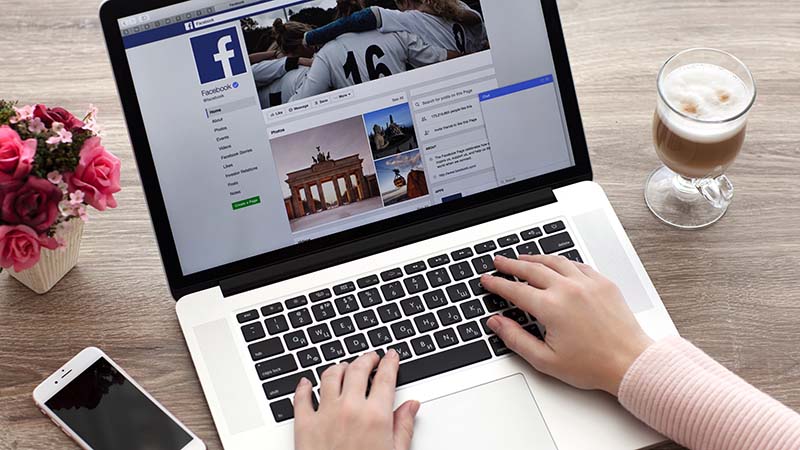
Cách chuyển dữ liệu từ facebook cũ sang facebook mới
Cách thực hiện dưới đây có thể được áp dụng trên cả điện thoại và máy tính từ nhiều nền tảng khác nhau. Tuy nhiên, giao diện sử dụng có thể khác nhau một chút so với hướng dẫn cụ thể.
1. Kết bạn từ tài khoản phụ sang tài khoản chính
Thực hiện điều này sẽ giúp bạn duy trì số lượng và mối quan hệ của bạn bè trên mạng xã hội từ tài khoản cũ của bạn.
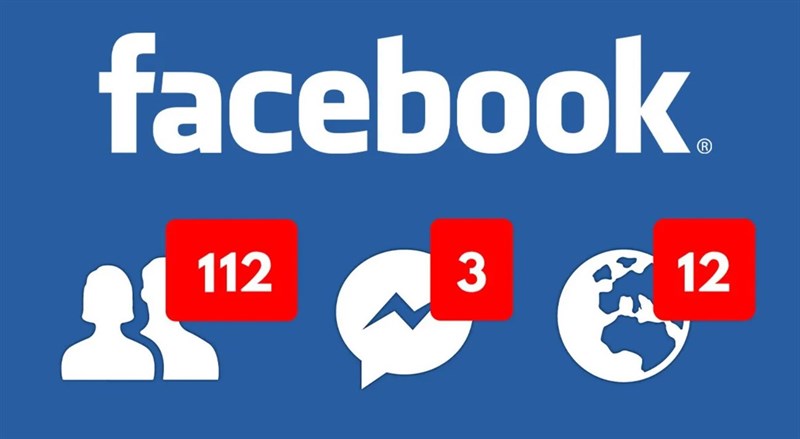
2. Tải dữ liệu từ Facebook về máy
Để tải xuống dữ liệu từ tài khoản Facebook của bạn, bạn có thể thực hiện các bước sau:
Bước 1: Truy cập vào trang Facebook của bạn và bấm vào biểu tượng ba gạch ngang ở góc trên bên phải của màn hình. Sau đó, chọn “Cài đặt và bảo mật” > “Cài đặt” > “Tải thông tin của bạn xuống”.

Bước 2: Chọn loại dữ liệu mà bạn muốn tải xuống. Các mục mà bạn nên chọn để tải xuống bao gồm: bài viết, tin nhắn, bộ sưu tập và mục đã lưu, trang đã thích, nhóm, thông tin cá nhân, bạn bè và người theo dõi.
Sau đó, nhấn vào nút “Tạo tệp” để tạo một tệp sao lưu dữ liệu. Bạn có thể xem và thêm các dữ liệu này vào tài khoản mới của mình một cách thủ công.
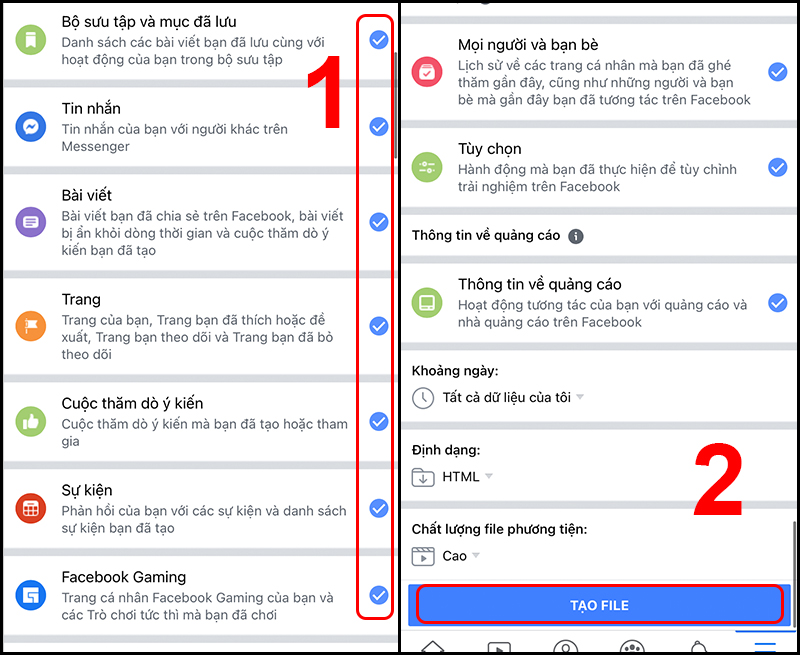
3. Thêm quyền trang cho tài khoản Facebook mới
Nếu bạn đang quản lý một trang hoặc nhóm trên tài khoản Facebook cũ và muốn chuyển sang tài khoản mới, trước khi xóa hoặc ngừng sử dụng tài khoản cũ, bạn nên thêm tài khoản mới vào trang hoặc nhóm đó với vai trò quản trị viên.
Để thêm quyền cho tài khoản mới, bạn có thể thực hiện các bước sau:
- Truy cập vào trang cần thêm tài khoản mới và chọn “Cài đặt”.
- Chọn “Vai trò trên trang” và nhập tên tài khoản Facebook mới hoặc địa chỉ email vào ô tìm kiếm.
- Chọn quyền cho tài khoản mới và bấm “Thêm” để hoàn tất quá trình thêm tài khoản mới vào trang.
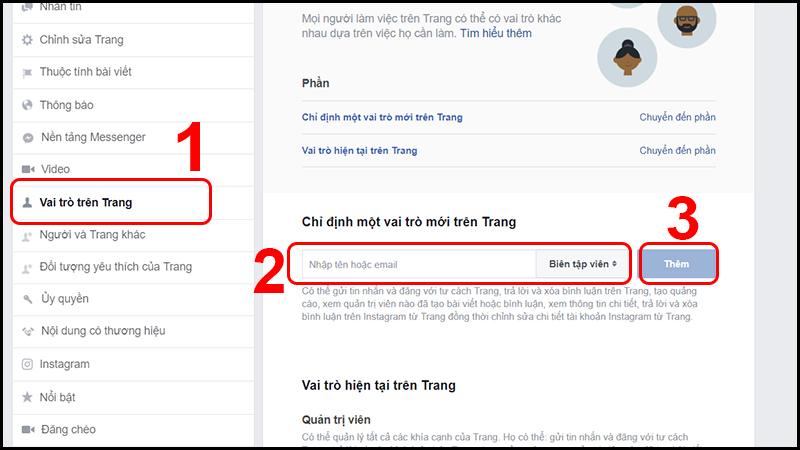
Một số câu hỏi liên quan

– Thông tin Facebook cũ đã tải về có thêm vô tự động trên tài khoản Facebook mới được không?
Không có khả năng thêm thông tin tự động vào tài khoản mới từ dữ liệu tải về từ tài khoản Facebook cũ. Hiện tại (cập nhật đến ngày 22/7/2021), mọi thao tác đều phải được thực hiện thủ công, và dữ liệu chỉ có thể được sử dụng để xem và thêm thông tin thủ công vào tài khoản mới.
– Có thể đăng lại những status cũ vào những ngày cũ được hay không?
Việc đăng lại các status cũ vào ngày cũ là không thể. Trên Facebook, chỉ có thể đăng status ngay lập tức hoặc đặt lịch đăng trong tương lai, không thể đăng vào quá khứ.
Bài viết trên đã hướng dẫn bạncách chuyển dữ liệu từ Facebook cũ sang Facebook mới trên điện thoại và máy tính. Chúc các bạn thực hiện thành công.
Bài viết liên quan:
